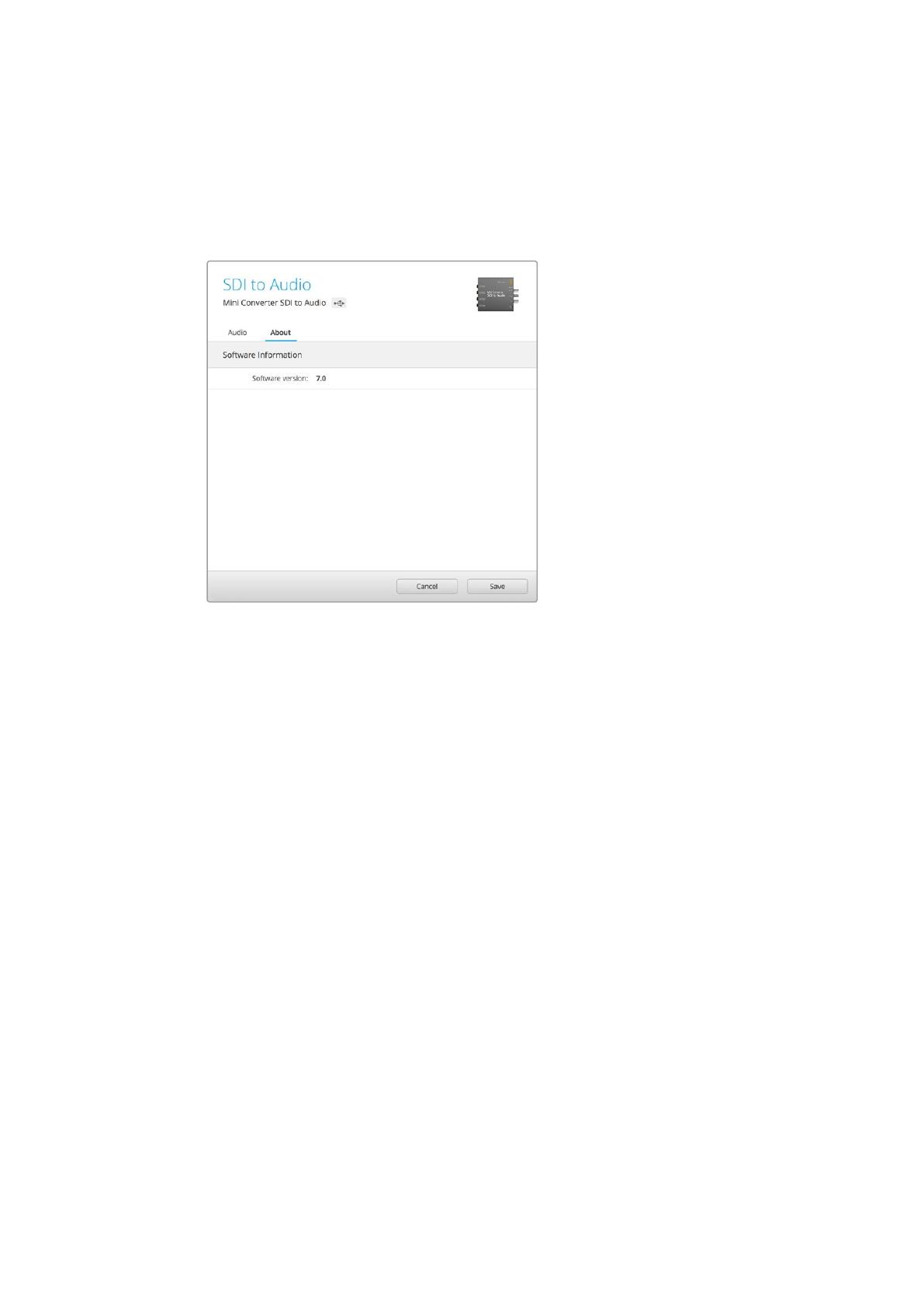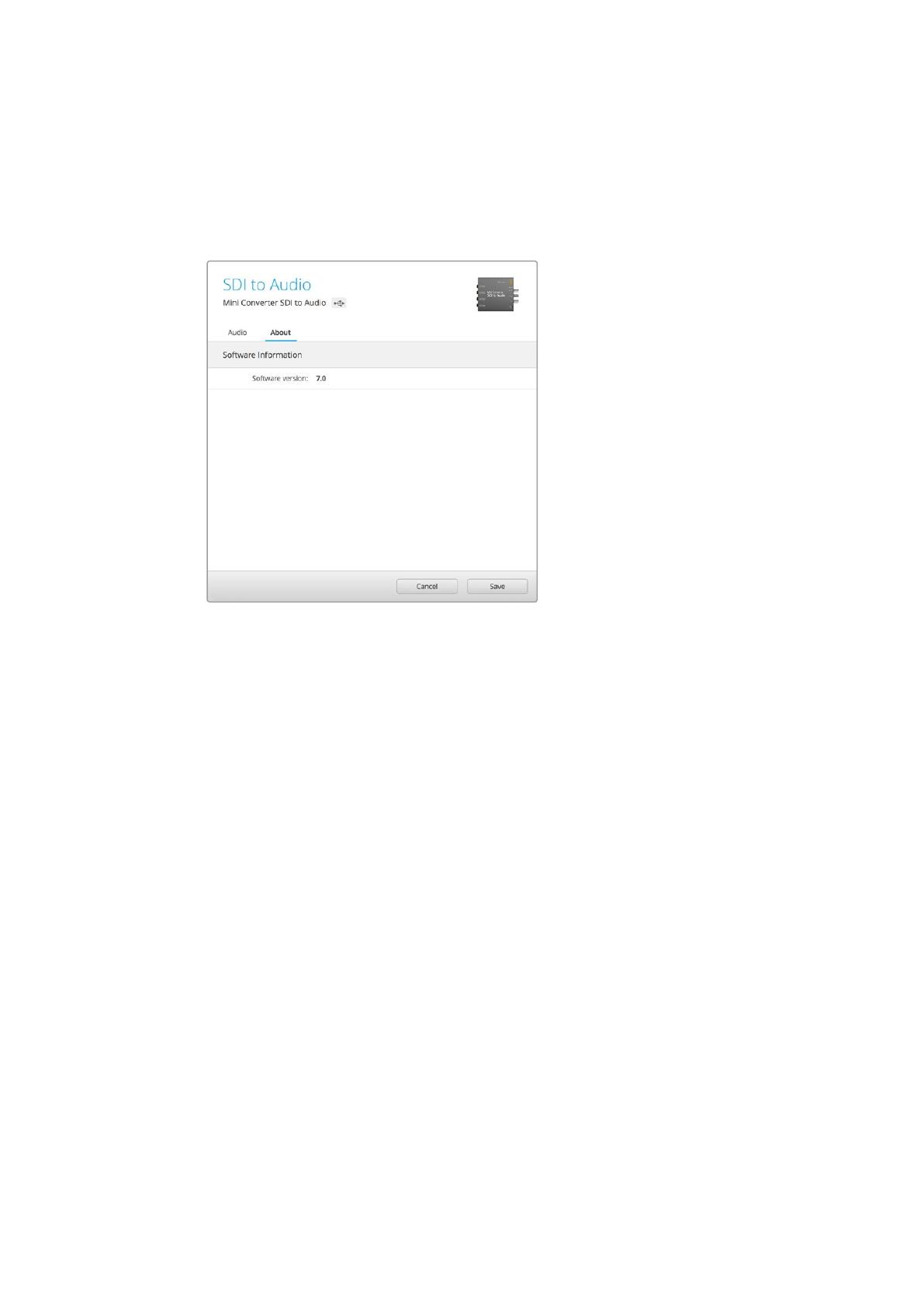
Aba About
A aba “About” do Blackmagic Converters Setup é encontrada em todos os modelos de
conversores. Você pode utilizar as configurações nesta aba para dar um nome ao seu
Blackmagic Converter. Basta clicar na caixa de texto “Name” e digitar o nome desejado.
Clique em “Save” para confirmar a alteração.
.
A aba “About” no Blackmagic Converters Setup é utilizada
para nomear o seu Blackmagic Converter. Você também
pode verificar a versão do software de configuração.
O menu “Software Information” identifica a versão do software que o seu Blackmagic
Converter está executando. Se o software interno do seu conversor for mais antigo que a
versão atual incluída no Blackmagic Converters Setup, um botão de atualização será exibido
para instalar a versão mais recente do software do conversor.
Modelos Blackmagic Converter
Os conversores Blackmagic oferecem soluções de conversão para todos os tipos de
condições. Porexemplo, os Mini Converters são leves e resistentes, então você pode montá-
los em equipamentos ou bandejas de vídeo. Já os modelos Battery Converter são super-
resistentes e contam com uma bateria recarregável integrada, ou seja, são portáteis e possuem
alimentação autônoma. Os Blackmagic Micro Converters, por sua vez, são conversores SDI
para HDMI e HDMI para SDI incrivelmente pequenos que podem ser alimentados via USB,
sendo perfeitos para anexar a monitores e laptops.
As páginas seguintes contêm informações sobre o seu Blackmagic Converter, além das
configurações de chaves e do software de configuração.
Teranex Mini Converters
Os modelos Blackmagic Teranex Mini Converter são conversores 12G-SDI que suportam
formatos de vídeo de até 4K DCI 60p. Estes conversores podem ser controlados através de um
Teranex Mini Smart Panel com LCD, teclas e botão giratório integrados, e podem ser
alimentados via Ethernet. Caso esteja buscando informações a respeito desses conversores,
incluindo detalhes de como controlá-los através do utilitário Blackmagic Teranex Setup,
consulte o manual dos modelos Teranex Mini Converter, disponível para download na Central
de Suporte Técnico da Blackmagic Design www.blackmagicdesign.com/br/support.
823Teranex Mini Converters